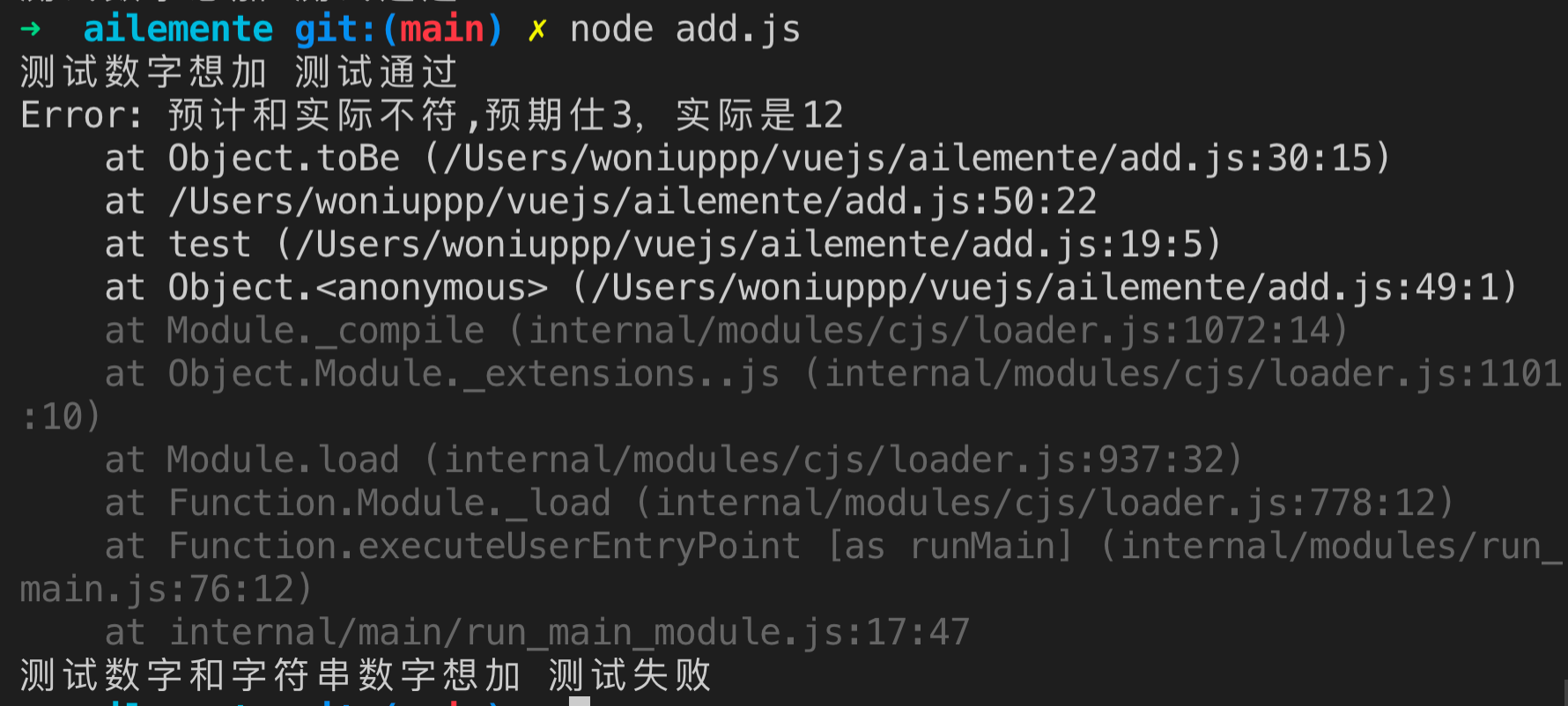
你好,我是大圣。
上一讲我们学习了不少组件库里的经典组件,用TypeScript搭建起了TypeScript + Vite + Sass的组件库开发基础环境,并且实现了Container布局组件。
今天我们来聊另外一个大幅提升组件库代码可维护性的手段:单元测试。在理解单元测试来龙去脉的基础上,我还会给你演示,如何使用测试驱动开发的方式实现一个组件,也就是社区里很火的TDD开发模式。
单元测试(Unit Testing),是指对软件中的最小可测试单元进行检查和验证,这是百度百科对单元测试的定义。而我的理解是,在我们日常代码开发中,会经常写Console来确认代码执行效果是否符合预期,这其实就算是测试的雏形了,我们把代码中的某个函数或者功能,传入参数后,校验输出是否符合预期。
下面的代码中我们实现了一个简单的add函数, 并且使用打印3和add(1,2)的结果来判断函数输出。
add函数虽然看起来很简单,但实际使用时可能会遇到很多情况。比如说x如果是字符串,或者对象等数据类型的时候,add结果是否还可以符合预期?而且add函数还有可能被你的同事不小心加了其他逻辑,这都会干扰add函数的行为。
function add(x,y){
return x+y
}
console.log(3 == add(1,2))
为了让add函数的行为符合预期,你希望能添加很多Console的判断逻辑,并且让这些代码自动化执行。
我们来到src目录下,新建一个add.js。下面的代码中,我们定义了函数test执行测试函数,可以给每个测试起个名字,方便调试的时候查找,expect可以判断传入的值和预期是否相符。
function add(x,y){
return x+y
}
function expect(ret){
return {
toBe(arg){
if(ret!==arg){
throw Error(`预计和实际不符,预期是${arg},实际是${ret}`)
}
}
}
}
function test(title, fn){
try{
fn()
console.log(title,'测试通过')
}catch(e){
console.log(e)
console.error(title,'测试失败')
}
}
test('测试数字相加',()=>{
expect(add(1,2)).toBe(3)
})
命令行执行node add.js以后,我们就可以看到下面的结果。如果每次Git提交代码之前,我们都能执行一遍add.js去检查add函数的逻辑,add函数相当于有了个自动检查员,这样就可以很好地提高add函数的可维护性。
➜ ailemente git:(main) ✗ node add.js
测试数字相加 测试通过
下一步,我们如果想让add函数支持更多的数据类型,比如我们想支持数字字符串的相加,又要怎么处理呢?我们可以先写好测试代码,在下面的代码中,我们希望数字1和字符串2也能以数字的形式相加。
test('测试数字和字符串数字相加',()=>{
expect(add(1,'2')).toBe(3)
})
我们在命令行里执行node add.js之后,就会提示下面的报错信息,这说明现在代码还没有符合新的需求,我们需要进一步丰富add函数的逻辑。
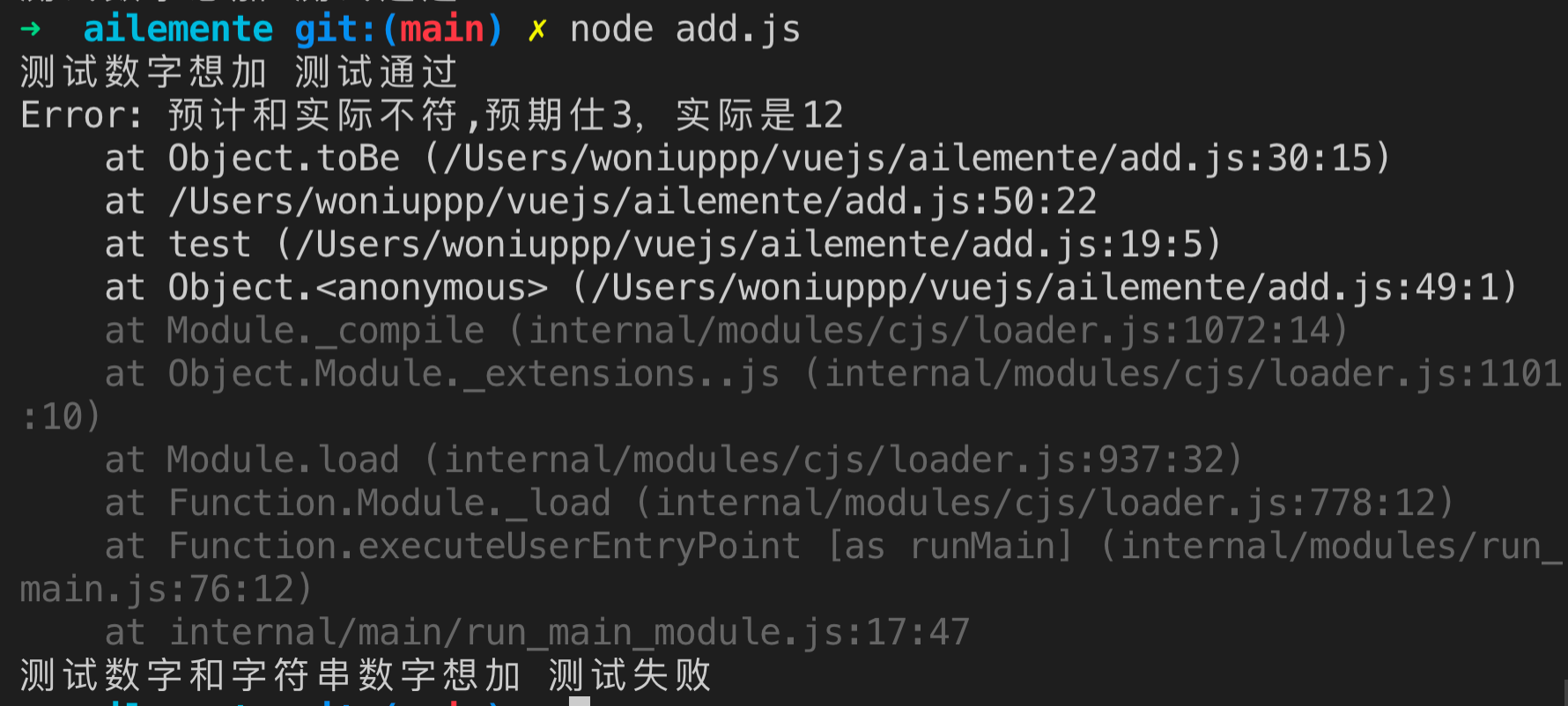
我们把add函数改成下面的代码,再执行add.js后,就会提示你两个测试都通过了,这样我们就确保新增逻辑的时候,也没有影响到之前的代码逻辑。
function add(x,y){
if(Number(x)==x && Number(y)==y){
return Number(x) + Number(y)
}
return x+y
}
这是一个非常简单的场景演示,但这个例子能够帮助你快速了解什么是单元测试。下一步,我们要在Vue中给我们的组件加上测试。
我们选择Facebook出品的Jest作为我们组件库的测试代码,Jest是现在做测试的最佳选择了,因为它内置了断言、测试覆盖率等功能。
不过,因为我们组件库使用TypeScript开发,所以需要安装一些插件,通过命令行执行下面的命令,vue-jest和@vue/test-utils是测试Vue组件必备的库,然后安装babel相关的库,最后安装Jest适配TypeScript的库。代码如下:
npm install -D jest@26 vue-jest@next @vue/test-utils@next
npm install -D babel-jest@26 @babel/core @babel/preset-env
npm install -D ts-jest@26 @babel/preset-typescript @types/jest
安装完毕后,我们要在根目录下新建.babel.config.js。下面的配置目的是让babel解析到Node和TypeScript环境下。
module.exports = {
presets: [
['@babel/preset-env', { targets: { node: 'current' } }],
'@babel/preset-typescript',
],
}
然后,我们还需要新建jest.config.js,用来配置jest的测试行为。不同格式的文件需要使用不同命令来配置,对于.vue文件我们使用vue-jest,对于.js或者.jsx结果的文件,我们就要使用babel-jest,而对于.ts结尾的文件我们使用ts-jest,然后匹配文件名是xx.spect.js。这里请注意,Jest只会执行.spec.js结尾的文件。
module.exports = {
transform: {
// .vue文件用 vue-jest 处理
'^.+\\.vue$': 'vue-jest',
// .js或者.jsx用 babel-jest处理
'^.+\\.jsx?$': 'babel-jest',
//.ts文件用ts-jest处理
'^.+\\.ts$': 'ts-jest'
},
testMatch: ['**/?(*.)+(spec).[jt]s?(x)']
}
然后配置package.json,在scrips配置下面新增test命令,即可启动Jest。
"scripts": {
"dev": "vite",
"build": "vue-tsc --noEmit && vite build",
"serve": "vite preview",
"lint": "eslint --fix --ext .js,vue src/",
"test": "jest",
}
完成上面的操作之后,配置工作就告一段落了,可以开始输入代码做测试了。
我们可以在src目录下新增test.spec.js,再输入下面代码来进行测试。在这段代码中,我们使用expect().toBe()来判断值是否相等,使用toHavaBeenCalled来判断函数是否执行。更多的断言函数你可以去官网查看,这些函数可以覆盖我们测试场景的方方面面。
function sayHello(name,fn){
if(name=='大圣'){
fn()
}
}
test('测试加法',()=>{
expect(1+2).toBe(3)
})
test('测试函数',()=>{
const fn = jest.fn()
sayHello('大圣',fn)
expect(fn).toHaveBeenCalled()
})
好,通过之前的讲解,我们已经学会如何使用Jest去测试函数。下一步我们来测试Vue3的组件,其实,Vue的组件核心逻辑也是函数。
这里我们借助Vue官方推荐的@vue/test-utils 库来测试组件的渲染,我们新建src/components/button文件夹,新建Button.spec.ts。
参考 Element3的button组件,el-button组件可以通过传递size来配置按钮的大小。现在我们先根据需求去写测试代码,因为现在Button.vue还不存在,所以我们可以先根据Button的行为去书写测试案例。
import Button from './Button.vue'
import { mount } from '@vue/test-utils'
describe('按钮测试', () => {
it('按钮能够显示文本', () => {
const content = '大圣小老弟'
const wrapper = mount(Button, {
slots: {
default: content
}
})
expect(wrapper.text()).toBe(content)
})
it('通过size属性控制大小', () => {
const size = 'small'
const wrapper = mount(Button, {
props: {
size
}
})
// size内部通过class控制
expect(wrapper.classes()).toContain('el-button--small')
})
})
我们首先要从@vue/test-utils库中导入mount函数,这个函数可以在命令行里模拟Vue的组件渲染。在Button的slot传递了文本之后,wrapper.text()就能获取到文本内容,然后对Button渲染结果进行判断。之后,我们利用size参数,即可通过渲染不同的class来实现按钮的大小,这部分内容我们很熟悉了,在第20讲里的Container组件中就已经实现过了。
然后我们在命令行执行npm run test来执行所有的测试代码。命令行终端上提示,我们期望button上含有el-button-small class,但是实际上button上并没有这个class,所以就会报错。具体报错信息你可以参考下图。
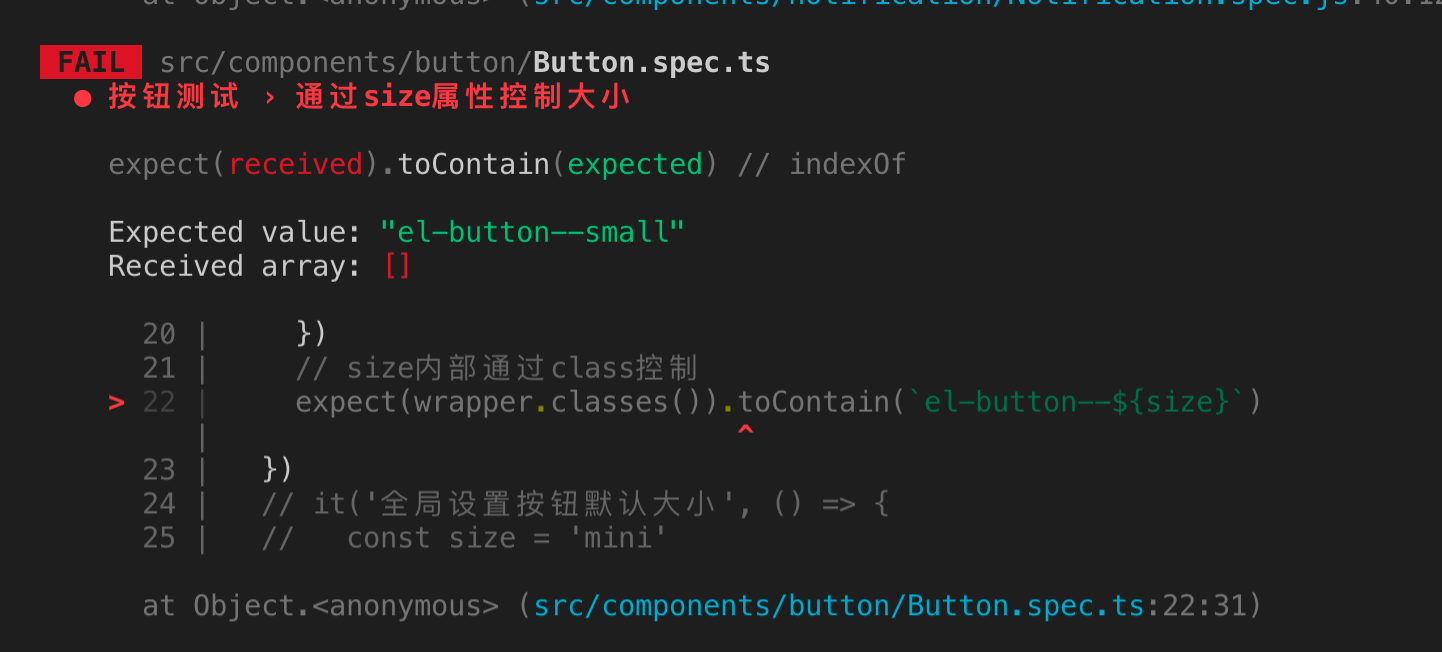
之后,我们再通过实现Button组件的逻辑,去处理这个错误信息,这就是TDD测试驱动开发的方法。我们实现功能的过程就像小时候写作业,而测试代码就像批改作业的老师。
TDD的优势就相当于有一位老师,在我们旁边不停做批改,哪怕一开始所有题都做错了,只要我们不断写代码,把所有题都回答正确,也能最后确保全部功能的正确。
我们通过接收size去渲染button的class,我们来到button.vue中,通过下面的代码可以接收size参数,并且成功渲染出对应的class。
<template>
<button
class="el-button"
:class="[size ? `el-button--${size}` : '',]"
>
<slot />
</button>
</template>
<script setup lang="ts">
import {computed, withDefaults} from 'vue'
interface Props {
size?:""|'small'|'medium'|'large'
}
const props = withDefaults(defineProps<Props>(),{
size:""
})
</script>
进行到这里还没有结束,class还要通过Sass去修改浏览器页面内的大小。
为了让你抓住重点,这里的Sass代码我放几个核心逻辑,完整代码你可以在项目的GitHub里看到。
@include b(button){
display: inline-block;
cursor: pointer;
background: $--button-default-background-color;
color: $--button-default-font-color;
@include button-size(
$--button-padding-vertical,
$--button-padding-horizontal,
$--button-font-size,
$--button-border-radius
);
@include m(small) {
@include button-size(
$--button-medium-padding-vertical,
$--button-medium-padding-horizontal,
$--button-medium-font-size,
$--button-medium-border-radius
);
}
@include m(large) {
@include button-size(
$--button-large-padding-vertical,
$--button-large-padding-horizontal,
$--button-large-font-size,
$--button-large-border-radius
);
}
}
前面的代码中通过b(button)渲染el-button的样式,内部使用变量都可以在mixin中找到。通过b和button-size的嵌套,就能实现按钮大小的控制。button渲染的结果,你可以参考下方的截图。
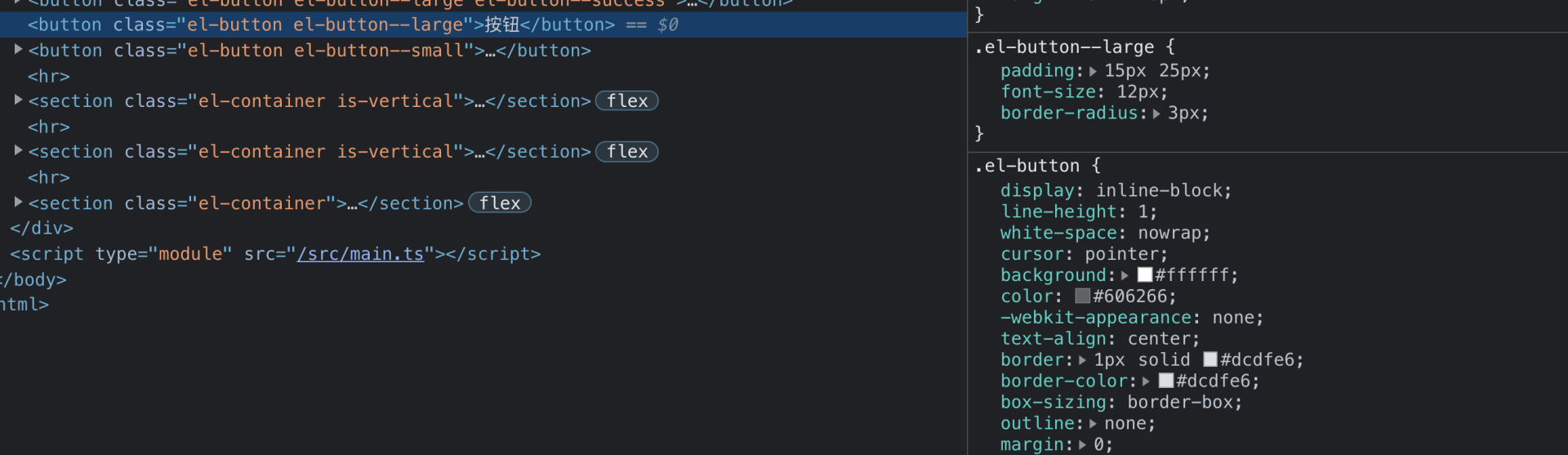
然后我们接着往下进行,想要设置按钮的大小,除了通过props传递,还可以通过全局配置的方式设置默认大小。我们进入到代码文件src/main.ts中,设置全局变量$AILEMENTE中的size为large,并且还可以通过type="primary"或者type="success"的方式,设置按钮的主体颜色,代码如下:
const app = createApp(App)
app.config.globalProperties.$AILEMENTE = {
size:'large'
}
app.use(ElContainer)
.use(ElButton)
.mount('#app')
首先我们要支持全局的size配置,在src目录下新建util.ts,写入下面的代码。我们通过vue提供的getCurrentInstance获取当前的实例,然后返回全局配置的$AILEMENTE。这里请注意,由于很多组件都需要读取全局配置,所以我们封装了useGlobalConfig函数。
import { getCurrentInstance,ComponentInternalInstance } from 'vue'
export function useGlobalConfig(){
const instance:ComponentInternalInstance|null =getCurrentInstance()
if(!instance){
console.log('useGlobalConfig 必须得在setup里面整')
return
}
return instance.appContext.config.globalProperties.$AILEMENTE || {}
}
这时我们再回到Button.vue中,通过computed返回计算后的按钮的size。如果props.size没传值,就使用全局的globalConfig.size;如果全局设置中也没有size配置,按钮就使用Sass中的默认大小。
<template>
<button
class="el-button"
:class="[
buttonSize ? `el-button--${buttonSize}` : '',
type ? `el-button--${type}` : ''
]"
>
<slot />
</button>
</template>
<script lang="ts">
export default{
name:'ElButton'
}
</script>
<script setup lang="ts">
import {computed, withDefaults} from 'vue'
import { useGlobalConfig } from '../../util';
interface Props {
size?:""|'small'|'medium'|'large',
type?:""|'primary'|'success'|'danger'
}
const props = withDefaults(defineProps<Props>(),{
size:"",
type:""
})
const globalConfig = useGlobalConfig()
const buttonSize = computed(()=>{
return props.size||globalConfig.size
})
</script>
我们来到src/App.vue中,就可以直接使用el-button来显示不同样式的按钮了。
<el-button type="primary">
按钮
</el-button>
<el-button type="success">
按钮
</el-button>
<el-button>按钮</el-button>
<el-button size="small">
按钮
</el-button>
不同按钮的显示效果如下所示:
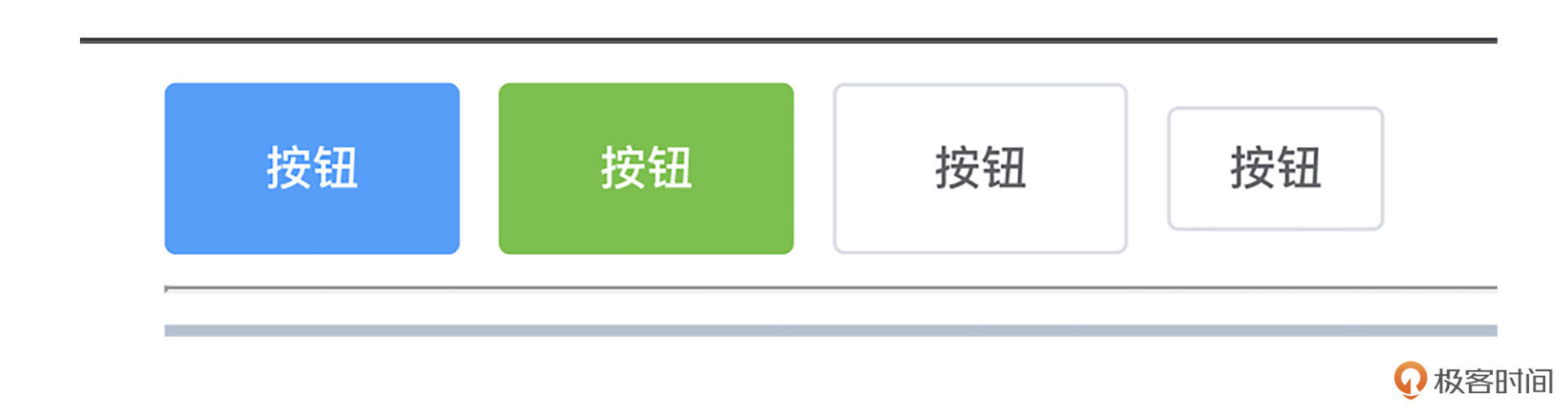
然后我们进入jest.config.js中,新增下面的配置,collectCoverage标记的意思是我们需要收集代码测试覆盖率。
module.exports = {
transform: {
// 用 `vue-jest` 处理 `*.vue` 文件
'^.+\\.vue$': 'vue-jest', //vuejest 处理.vue
'^.+\\.jsx?$': 'babel-jest', // babel jest处理js or jsx
'^.+\\.tsx?$': 'ts-jest', // ts-jest 处理.ts .tsx
},
testMatch: ['**/?(*.)+(spec).[jt]s?(x)'],
collectCoverage: true,
coverageReporters: ["json", "html"],
}
然后在执行npm run test后,项目的根目录下就会出现一个coverage目录。
我们打开下面的index.html后,就可以在浏览器中看到测试覆盖率的报告。对照下图我们可以看到,button组件的测试覆盖率100%,util下面有两行代码飘红,也就是没有测试的逻辑。
在一定程度上,测试覆盖率也能够体现出代码的可维护性,希望你可以用好这个指标。

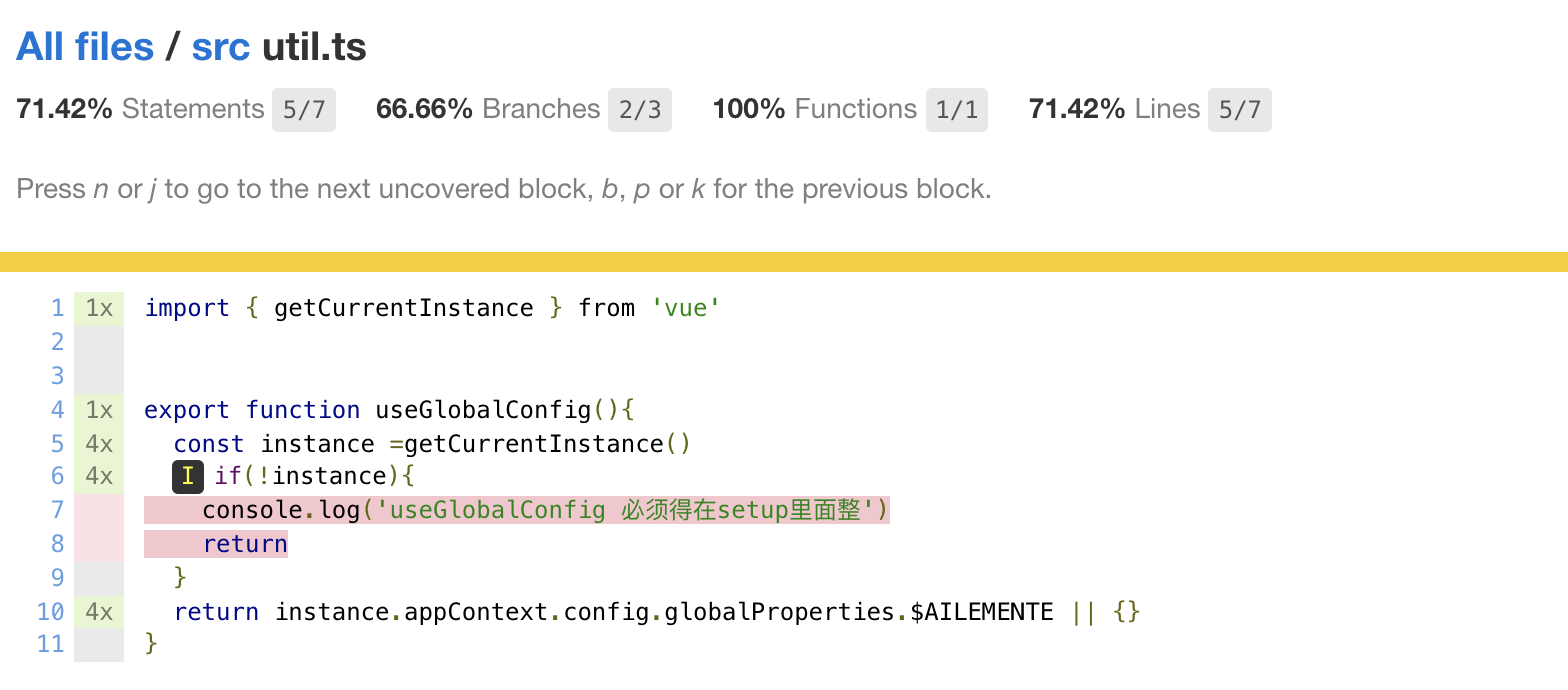
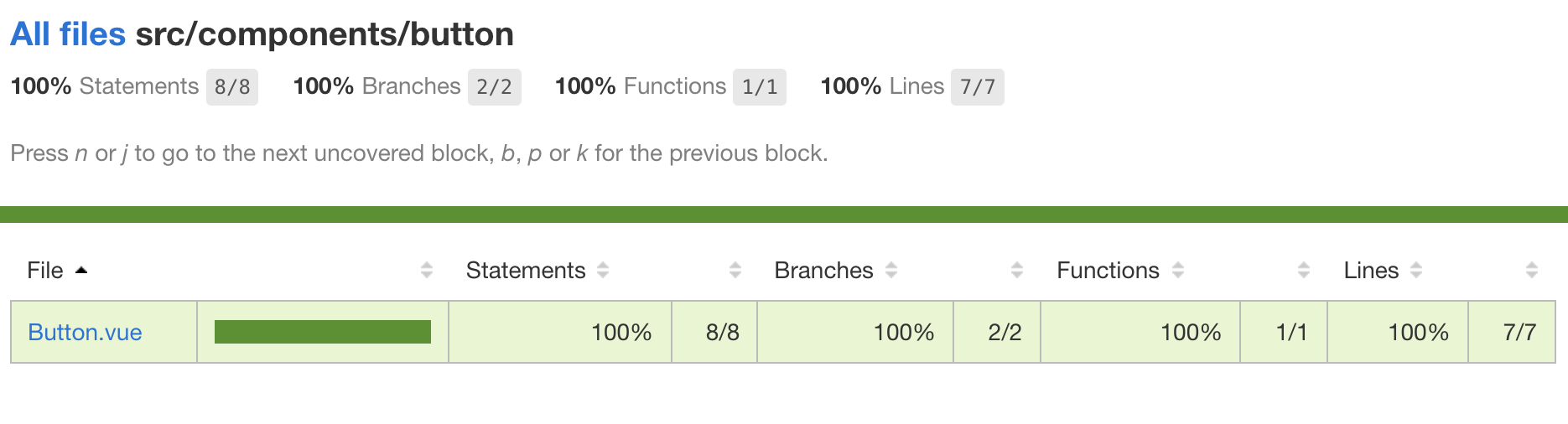
最后,我们进入.husky/pre-commit文件,新增npm run test命令,这么做的目的是,确保测试通过的代码才能进入git管理代码,这会进一步提高代码的规范和可维护性。
#!/bin/sh
. "$(dirname "$0")/_/husky.sh"
npm run lint
npm run test
今天的内容就到此结束了,我们来回顾一下今天学到的东西吧。
首先,我们学习了什么是自动化测试,我们实现了test和expect函数,通过它们来测试add函数。
然后,我们通过jest框架配置了Vue的自动化测试环境。通过安装babel、@vue/test-utils、babel-vue、ts-babel等插件,我们配置了TypeScript环境下的Jest+Vue 3的单测环境,并且匹配项目中.spect结束的js和vue文件执行测试。
在Jest中,我们通过describe函数给测试分组,通过it执行测试,再利用expect语法去执行断言。我们还发现,借助@vue/test-utils库可以很方便地对Vue组件进行测试。
最后,我们一起体验了TDD测试驱动开发的开发模式。我们先根据功能需求,去写出测试案例,这个时候测试窗口就会报错,然后我们才开始实现功能,最终让测试代码全部通过,用这样的方式来检验开发的结果。TDD的优势就在于可以随时检验代码的逻辑,能极大提高代码的可维护性。
现在我们有了TypeScript,有了Jest,下一讲我们将实现一个比较复杂的表单组件,它会包含组件的通信、方法传递等难点,敬请期待。
最后留个思考题,我们的Button组件怎么通过传递circle属性来显示圆角按钮呢?
欢迎你在评论区留下你的答案,也欢迎你把这一讲分享给你的同事和朋友们,我们下一讲再见!